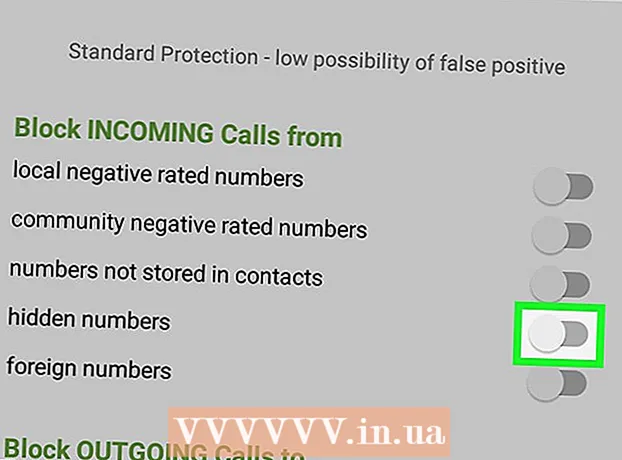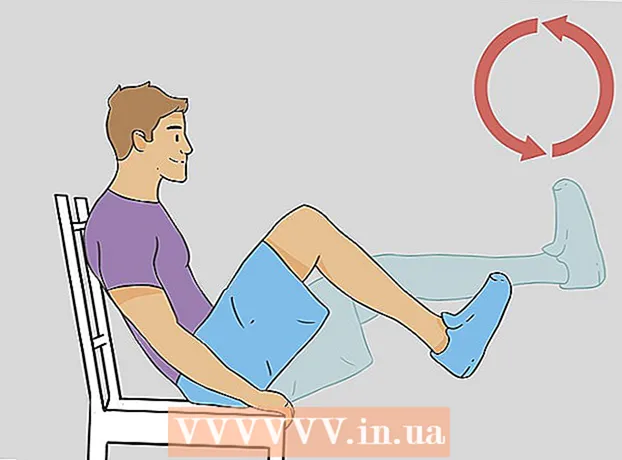Συγγραφέας:
Helen Garcia
Ημερομηνία Δημιουργίας:
17 Απρίλιος 2021
Ημερομηνία Ενημέρωσης:
1 Ιούλιος 2024

Περιεχόμενο
- Βήματα
- Μέρος 1 από 4: Πώς να προσθέσετε έναν Λογαριασμό Google
- Μέρος 2 από 4: Πώς να διαχειριστείτε τα ημερολόγιά σας
- Μέρος 3 από 4: Πώς να χρησιμοποιήσετε την εφαρμογή Ημερολόγιο Google
- Μέρος 4 από 4: Πώς να αντιμετωπίσετε προβλήματα
- Συμβουλές
Μια συσκευή Android μπορεί εύκολα να συνδεθεί με τον Λογαριασμό σας Google και να συγχρονίσει καταχωρήσεις ημερολογίου σε υπολογιστές και κινητές συσκευές. Μπορείτε να το κάνετε αυτό στην εφαρμογή Ημερολόγιο στην κινητή συσκευή σας ή στην εφαρμογή Ημερολόγιο Google. Μια καταχώριση που δημιουργήθηκε στο ημερολόγιο σε μια συσκευή θα εμφανιστεί αυτόματα στο ημερολόγιο της άλλης συσκευής (εάν οι συσκευές είναι συνδεδεμένες στον ίδιο λογαριασμό).
Βήματα
Μέρος 1 από 4: Πώς να προσθέσετε έναν Λογαριασμό Google
 1 Εκκινήστε την εφαρμογή Ρυθμίσεις. Βρίσκεται στην αρχική οθόνη, στο συρτάρι εφαρμογών ή στη γραμμή ειδοποιήσεων.
1 Εκκινήστε την εφαρμογή Ρυθμίσεις. Βρίσκεται στην αρχική οθόνη, στο συρτάρι εφαρμογών ή στη γραμμή ειδοποιήσεων. 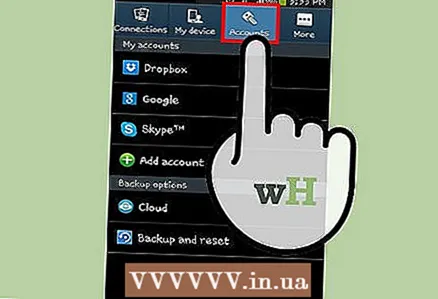 2 Κάντε κύλιση προς τα κάτω στην ενότητα Λογαριασμοί. Σε αυτό, θα βρείτε όλους τους λογαριασμούς που σχετίζονται με αυτήν τη συσκευή Android.
2 Κάντε κύλιση προς τα κάτω στην ενότητα Λογαριασμοί. Σε αυτό, θα βρείτε όλους τους λογαριασμούς που σχετίζονται με αυτήν τη συσκευή Android.  3 Κάντε κλικ στο "+ Προσθήκη λογαριασμού". Θα εμφανιστεί μια λίστα τύπων λογαριασμού.
3 Κάντε κλικ στο "+ Προσθήκη λογαριασμού". Θα εμφανιστεί μια λίστα τύπων λογαριασμού. - Εάν ο λογαριασμός Google που θέλετε είναι ήδη συσχετισμένος με τη συσκευή σας, πατήστε τον στη λίστα λογαριασμών και, στη συνέχεια, πατήστε το όνομα χρήστη Google. Επιλέξτε το πλαίσιο ελέγχου "Ημερολόγιο" για να ενεργοποιήσετε το συγχρονισμό ημερολογίων.
 4 Επιλέξτε "Google" από τη λίστα τύπων λογαριασμών. Τώρα κάντε κλικ στο "Υπάρχει" για να συνδεθείτε στο λογαριασμό σας ή πατήστε "Νέο" για να δημιουργήσετε έναν νέο λογαριασμό.
4 Επιλέξτε "Google" από τη λίστα τύπων λογαριασμών. Τώρα κάντε κλικ στο "Υπάρχει" για να συνδεθείτε στο λογαριασμό σας ή πατήστε "Νέο" για να δημιουργήσετε έναν νέο λογαριασμό. 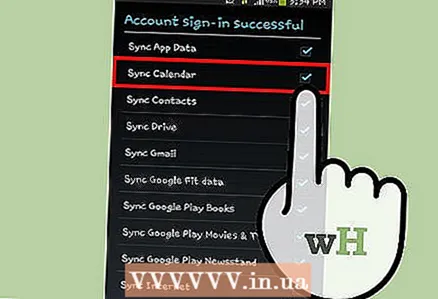 5 Περιμένετε να συγχρονιστεί ο νέος λογαριασμός. Όταν προσθέτετε τον Λογαριασμό σας Google, περιμένετε ένα ή δύο λεπτά για να συγχρονιστούν τα δεδομένα με τη συσκευή σας Android. Για να ενεργοποιήσετε τον συγχρονισμό ημερολογίου, πατήστε τον νέο λογαριασμό στη λίστα λογαριασμών και επιλέξτε το πλαίσιο "Ημερολόγιο".
5 Περιμένετε να συγχρονιστεί ο νέος λογαριασμός. Όταν προσθέτετε τον Λογαριασμό σας Google, περιμένετε ένα ή δύο λεπτά για να συγχρονιστούν τα δεδομένα με τη συσκευή σας Android. Για να ενεργοποιήσετε τον συγχρονισμό ημερολογίου, πατήστε τον νέο λογαριασμό στη λίστα λογαριασμών και επιλέξτε το πλαίσιο "Ημερολόγιο".
Μέρος 2 από 4: Πώς να διαχειριστείτε τα ημερολόγιά σας
 1 Εκκινήστε την εφαρμογή Ημερολόγιο στη συσκευή σας Android. Αυτή η εφαρμογή είναι διαθέσιμη σε κάθε συσκευή Android, αλλά μπορεί να έχει διαφορετικό όνομα, όπως "S Planner" σε συσκευές Samsung Galaxy.
1 Εκκινήστε την εφαρμογή Ημερολόγιο στη συσκευή σας Android. Αυτή η εφαρμογή είναι διαθέσιμη σε κάθε συσκευή Android, αλλά μπορεί να έχει διαφορετικό όνομα, όπως "S Planner" σε συσκευές Samsung Galaxy. 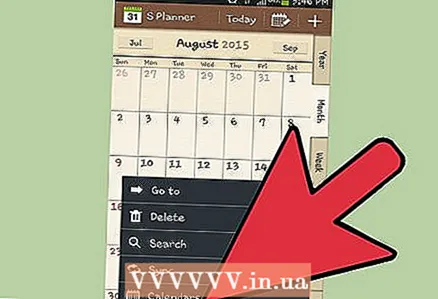 2 Πατήστε το εικονίδιο "" και επιλέξτε "Ρυθμίσεις" από το μενού. Βρίσκεται στην επάνω δεξιά γωνία της εφαρμογής Ημερολόγιο.
2 Πατήστε το εικονίδιο "" και επιλέξτε "Ρυθμίσεις" από το μενού. Βρίσκεται στην επάνω δεξιά γωνία της εφαρμογής Ημερολόγιο.  3 Κάντε κλικ στον λογαριασμό Google που προσθέσατε. Θα το βρείτε στη λίστα με όλους τους λογαριασμούς Google που σχετίζονται με τη συσκευή.
3 Κάντε κλικ στον λογαριασμό Google που προσθέσατε. Θα το βρείτε στη λίστα με όλους τους λογαριασμούς Google που σχετίζονται με τη συσκευή. 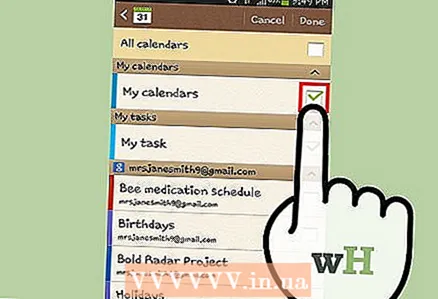 4 Επιλέξτε το πλαίσιο δίπλα σε κάθε ημερολόγιο που θέλετε να συγχρονίσετε. Εάν έχετε πολλά ημερολόγια που σχετίζονται με το λογαριασμό σας, επιλέξτε ποιες καταχωρήσεις ημερολογίου θα εμφανίζονται στην εφαρμογή Ημερολόγιο. Εάν ένα ημερολόγιο δεν έχει ένα σημάδι επιλογής, δεν θα έχει καταχωρήσεις στην εφαρμογή Ημερολόγιο.
4 Επιλέξτε το πλαίσιο δίπλα σε κάθε ημερολόγιο που θέλετε να συγχρονίσετε. Εάν έχετε πολλά ημερολόγια που σχετίζονται με το λογαριασμό σας, επιλέξτε ποιες καταχωρήσεις ημερολογίου θα εμφανίζονται στην εφαρμογή Ημερολόγιο. Εάν ένα ημερολόγιο δεν έχει ένα σημάδι επιλογής, δεν θα έχει καταχωρήσεις στην εφαρμογή Ημερολόγιο. 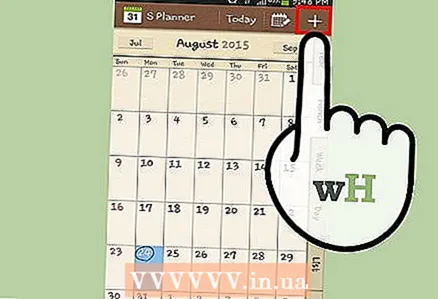 5 Δημιουργήστε μια νέα καταχώρηση. Κάντε κλικ στο εικονίδιο "" και επιλέξτε "Νέο συμβάν" από το μενού. Θα ανοίξει η φόρμα δημιουργίας εγγραφής. Εισαγάγετε τις απαιτούμενες πληροφορίες και κάντε κλικ στο "Τέλος" για να δημιουργήσετε την καταχώριση.
5 Δημιουργήστε μια νέα καταχώρηση. Κάντε κλικ στο εικονίδιο "" και επιλέξτε "Νέο συμβάν" από το μενού. Θα ανοίξει η φόρμα δημιουργίας εγγραφής. Εισαγάγετε τις απαιτούμενες πληροφορίες και κάντε κλικ στο "Τέλος" για να δημιουργήσετε την καταχώριση. - Για να επιλέξετε σε ποιο ημερολόγιο θα δημιουργήσετε μια καταχώριση, ανοίξτε το μενού στο επάνω μέρος της φόρμας και επιλέξτε το ημερολόγιο που σχετίζεται με τον λογαριασμό σας.
 6 Κρύψτε τα ημερολόγιά σας (για λίγο). Για να αποτρέψετε την εμφάνιση συγκεκριμένων ημερολογίων στην εφαρμογή Ημερολόγιο, αλλά εξακολουθούν να συγχρονίζονται, κάντε κλικ στο εικονίδιο ⋮ και επιλέξτε Εμφανιζόμενα ημερολόγια από το μενού. Καταργήστε την επιλογή των πλαισίων για ημερολόγια που θα είναι κρυμμένα αλλά θα εξακολουθούν να συγχρονίζονται με τη συσκευή σας.
6 Κρύψτε τα ημερολόγιά σας (για λίγο). Για να αποτρέψετε την εμφάνιση συγκεκριμένων ημερολογίων στην εφαρμογή Ημερολόγιο, αλλά εξακολουθούν να συγχρονίζονται, κάντε κλικ στο εικονίδιο ⋮ και επιλέξτε Εμφανιζόμενα ημερολόγια από το μενού. Καταργήστε την επιλογή των πλαισίων για ημερολόγια που θα είναι κρυμμένα αλλά θα εξακολουθούν να συγχρονίζονται με τη συσκευή σας.
Μέρος 3 από 4: Πώς να χρησιμοποιήσετε την εφαρμογή Ημερολόγιο Google
 1 Εγκαταστήστε την εφαρμογή Ημερολόγιο Google. Δεν είναι διαθέσιμο σε όλες τις συσκευές. Δεδομένου ότι αυτή η εφαρμογή έχει αναπτυχθεί από την Google, δεν εξαρτάται τόσο από τη διαδικασία συγχρονισμού όσο η εφαρμογή Ημερολόγιο. Μπορείτε να κατεβάσετε δωρεάν την εφαρμογή Ημερολόγιο Google από το Play Store.
1 Εγκαταστήστε την εφαρμογή Ημερολόγιο Google. Δεν είναι διαθέσιμο σε όλες τις συσκευές. Δεδομένου ότι αυτή η εφαρμογή έχει αναπτυχθεί από την Google, δεν εξαρτάται τόσο από τη διαδικασία συγχρονισμού όσο η εφαρμογή Ημερολόγιο. Μπορείτε να κατεβάσετε δωρεάν την εφαρμογή Ημερολόγιο Google από το Play Store.  2 Εκκινήστε την εφαρμογή Ημερολόγιο Google. Ονομάζεται απλά Ημερολόγιο, οπότε μπορείτε να το διακρίνετε από την προεγκατεστημένη εφαρμογή Ημερολόγιο ως εξής: το εικονίδιο του Ημερολογίου Google είναι μπλε, αλλά το εικονίδιο του Ημερολογίου είναι πράσινο.
2 Εκκινήστε την εφαρμογή Ημερολόγιο Google. Ονομάζεται απλά Ημερολόγιο, οπότε μπορείτε να το διακρίνετε από την προεγκατεστημένη εφαρμογή Ημερολόγιο ως εξής: το εικονίδιο του Ημερολογίου Google είναι μπλε, αλλά το εικονίδιο του Ημερολογίου είναι πράσινο.  3 Στην εφαρμογή Ημερολόγιο Google, δείτε διαφορετικά ημερολόγια. Πατήστε "☰" ή σύρετε από αριστερά προς τα δεξιά για να ανοίξετε το μενού. Σε αυτό, θα βρείτε μια λίστα ημερολογίων που σχετίζονται με έναν συγκεκριμένο λογαριασμό Google. Εάν έχετε πολλούς Λογαριασμούς Google που σχετίζονται με τη συσκευή σας, όλοι θα εμφανιστούν στο μενού.
3 Στην εφαρμογή Ημερολόγιο Google, δείτε διαφορετικά ημερολόγια. Πατήστε "☰" ή σύρετε από αριστερά προς τα δεξιά για να ανοίξετε το μενού. Σε αυτό, θα βρείτε μια λίστα ημερολογίων που σχετίζονται με έναν συγκεκριμένο λογαριασμό Google. Εάν έχετε πολλούς Λογαριασμούς Google που σχετίζονται με τη συσκευή σας, όλοι θα εμφανιστούν στο μενού. 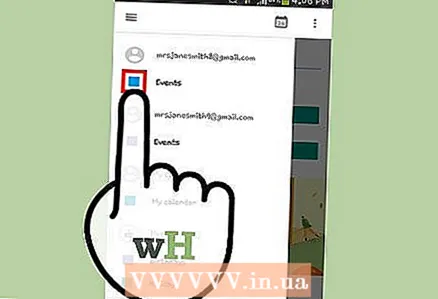 4 Ενεργοποιήστε και απενεργοποιήστε τα ημερολόγια. Για να το κάνετε αυτό, πατήστε το έγχρωμο τετράγωνο που εμφανίζεται για κάθε ημερολόγιο στη λίστα. Το χρώμα του τετραγώνου αντιστοιχεί στο χρώμα των καταχωρήσεων στο ημερολόγιο. Κάντε κλικ στο τετράγωνο για να αποκρύψετε το ημερολόγιο από την αρχική οθόνη.
4 Ενεργοποιήστε και απενεργοποιήστε τα ημερολόγια. Για να το κάνετε αυτό, πατήστε το έγχρωμο τετράγωνο που εμφανίζεται για κάθε ημερολόγιο στη λίστα. Το χρώμα του τετραγώνου αντιστοιχεί στο χρώμα των καταχωρήσεων στο ημερολόγιο. Κάντε κλικ στο τετράγωνο για να αποκρύψετε το ημερολόγιο από την αρχική οθόνη. - Για να αλλάξετε το χρώμα των καταχωρήσεων ημερολογίου, ανοίξτε το μενού, πατήστε Ρυθμίσεις και μετά αγγίξτε το ημερολόγιο που θέλετε. Χρησιμοποιώντας την κορυφαία επιλογή στο μενού ρυθμίσεων ημερολογίου, μπορείτε να αλλάξετε το χρώμα των καταχωρήσεων ημερολογίου.
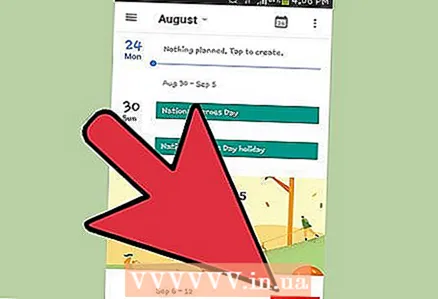 5 Κάντε κλικ στο κόκκινο εικονίδιο "+" για να δημιουργήσετε μια νέα καταχώριση. Θα βρείτε αυτό το εικονίδιο στην κάτω δεξιά γωνία του Ημερολογίου σας Google. Θα ανοίξει η φόρμα δημιουργίας εγγραφής.
5 Κάντε κλικ στο κόκκινο εικονίδιο "+" για να δημιουργήσετε μια νέα καταχώριση. Θα βρείτε αυτό το εικονίδιο στην κάτω δεξιά γωνία του Ημερολογίου σας Google. Θα ανοίξει η φόρμα δημιουργίας εγγραφής. - Για να δημιουργήσετε μια καταχώριση σε άλλο ημερολόγιο, κάντε κλικ στο όνομα του ημερολογίου στο επάνω μέρος της φόρμας.
Μέρος 4 από 4: Πώς να αντιμετωπίσετε προβλήματα
 1 Ελέγξτε τη σύνδεσή σας στο διαδίκτυο. Εάν η συσκευή σας Android δεν είναι συνδεδεμένη στο Διαδίκτυο, δεν θα μπορείτε να τη συγχρονίσετε με το Ημερολόγιο Google. Επομένως, ελέγξτε εάν η συσκευή είναι συνδεδεμένη σε ασύρματο δίκτυο ή στο Internet για κινητά - για να το κάνετε αυτό, ξεκινήστε το πρόγραμμα περιήγησής σας και προσπαθήστε να ανοίξετε κάποια ιστοσελίδα.
1 Ελέγξτε τη σύνδεσή σας στο διαδίκτυο. Εάν η συσκευή σας Android δεν είναι συνδεδεμένη στο Διαδίκτυο, δεν θα μπορείτε να τη συγχρονίσετε με το Ημερολόγιο Google. Επομένως, ελέγξτε εάν η συσκευή είναι συνδεδεμένη σε ασύρματο δίκτυο ή στο Internet για κινητά - για να το κάνετε αυτό, ξεκινήστε το πρόγραμμα περιήγησής σας και προσπαθήστε να ανοίξετε κάποια ιστοσελίδα. 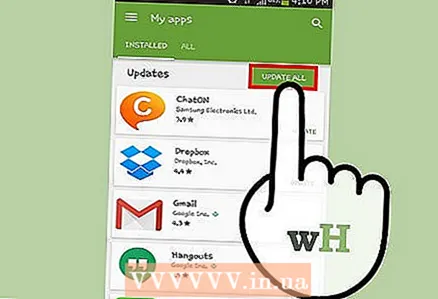 2 Ενημερώστε την εφαρμογή Ημερολόγιο. Ο συγχρονισμός ενδέχεται να αποτύχει εάν αυτή η εφαρμογή είναι παλιά. Ανοίξτε το Play Store, πατήστε "" και επιλέξτε "Οι εφαρμογές και τα παιχνίδια μου". Πατήστε Ενημέρωση όλων για ενημέρωση όλων των εφαρμογών.
2 Ενημερώστε την εφαρμογή Ημερολόγιο. Ο συγχρονισμός ενδέχεται να αποτύχει εάν αυτή η εφαρμογή είναι παλιά. Ανοίξτε το Play Store, πατήστε "" και επιλέξτε "Οι εφαρμογές και τα παιχνίδια μου". Πατήστε Ενημέρωση όλων για ενημέρωση όλων των εφαρμογών. 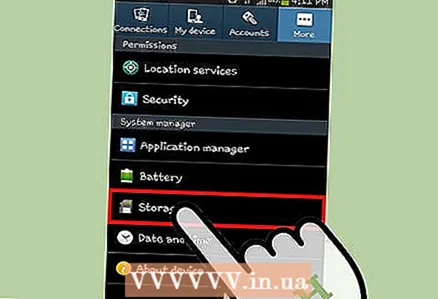 3 Ελέγξτε το ποσό του ελεύθερου χώρου στη συσκευή σας Android. Εάν δεν υπάρχει αρκετός ελεύθερος χώρος, το Ημερολόγιο θα σταματήσει να συγχρονίζεται. Για να ελέγξετε το ποσό του ελεύθερου χώρου, ξεκινήστε την εφαρμογή Ρυθμίσεις, κάντε κλικ στην επιλογή Αποθήκευση και, στη συνέχεια, αναζητήστε τον αριθμό στη γραμμή Διαθέσιμο. Εάν ο ελεύθερος χώρος είναι μικρότερος από 100 MB, αφαιρέστε περιττές εφαρμογές ή αρχεία.
3 Ελέγξτε το ποσό του ελεύθερου χώρου στη συσκευή σας Android. Εάν δεν υπάρχει αρκετός ελεύθερος χώρος, το Ημερολόγιο θα σταματήσει να συγχρονίζεται. Για να ελέγξετε το ποσό του ελεύθερου χώρου, ξεκινήστε την εφαρμογή Ρυθμίσεις, κάντε κλικ στην επιλογή Αποθήκευση και, στη συνέχεια, αναζητήστε τον αριθμό στη γραμμή Διαθέσιμο. Εάν ο ελεύθερος χώρος είναι μικρότερος από 100 MB, αφαιρέστε περιττές εφαρμογές ή αρχεία.  4 Βεβαιωθείτε ότι η καταχώριση δεν βρίσκεται σε κρυφό ημερολόγιο. Εάν μια καταχώρηση προστεθεί σε ένα κρυφό ημερολόγιο, δεν θα την δείτε στην εφαρμογή Ημερολόγιο. Όταν δημιουργείτε μια ανάρτηση, ελέγξτε σε ποιο ημερολόγιο θα μεταβεί.
4 Βεβαιωθείτε ότι η καταχώριση δεν βρίσκεται σε κρυφό ημερολόγιο. Εάν μια καταχώρηση προστεθεί σε ένα κρυφό ημερολόγιο, δεν θα την δείτε στην εφαρμογή Ημερολόγιο. Όταν δημιουργείτε μια ανάρτηση, ελέγξτε σε ποιο ημερολόγιο θα μεταβεί.
Συμβουλές
- Μπορείτε να συγχρονίσετε πολλά Ημερολόγια Google με ένα ημερολόγιο στη συσκευή σας Android.
- Ο συγχρονισμός με διαφορετικό ημερολόγιο δεν θα αντικαταστήσει καταχωρήσεις στην εφαρμογή Ημερολόγιο Android.